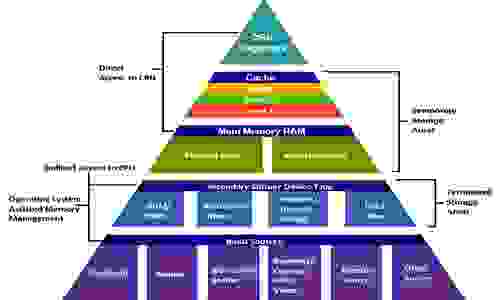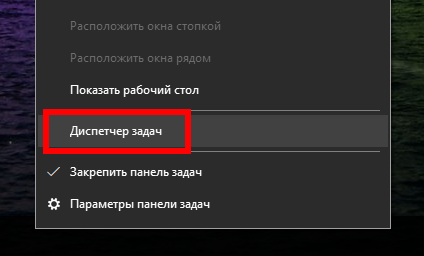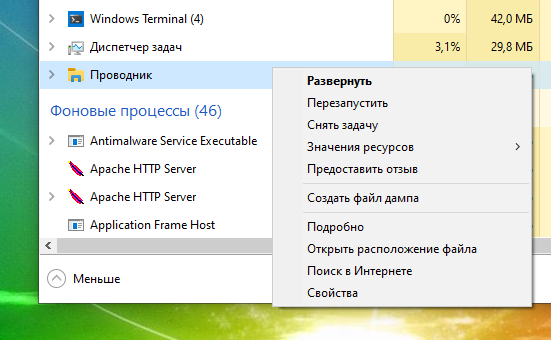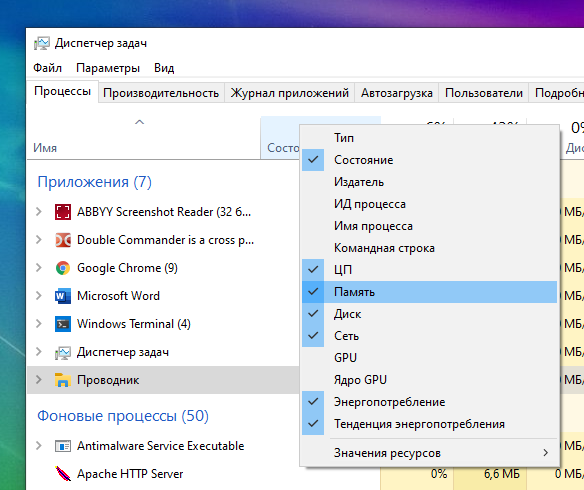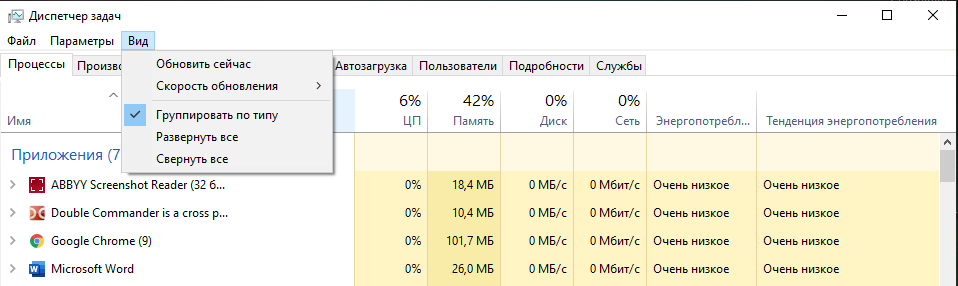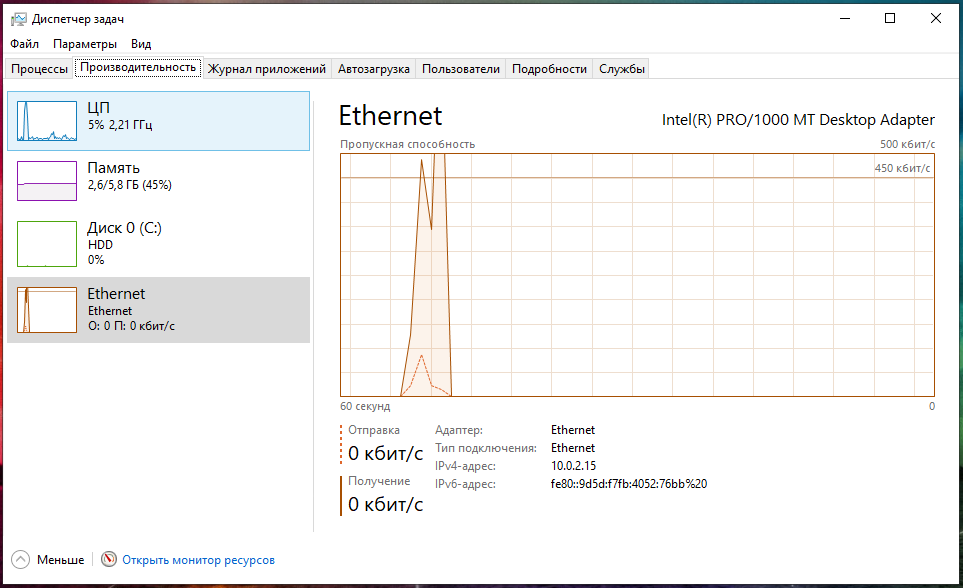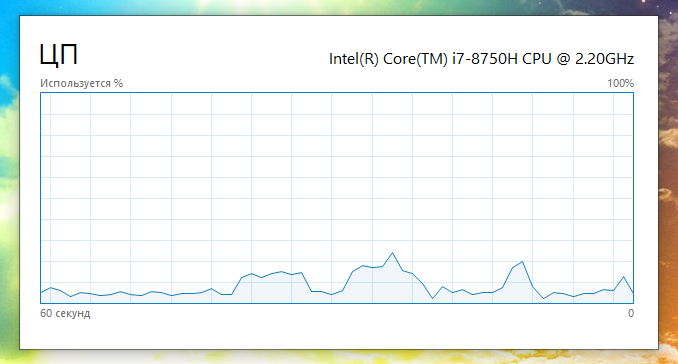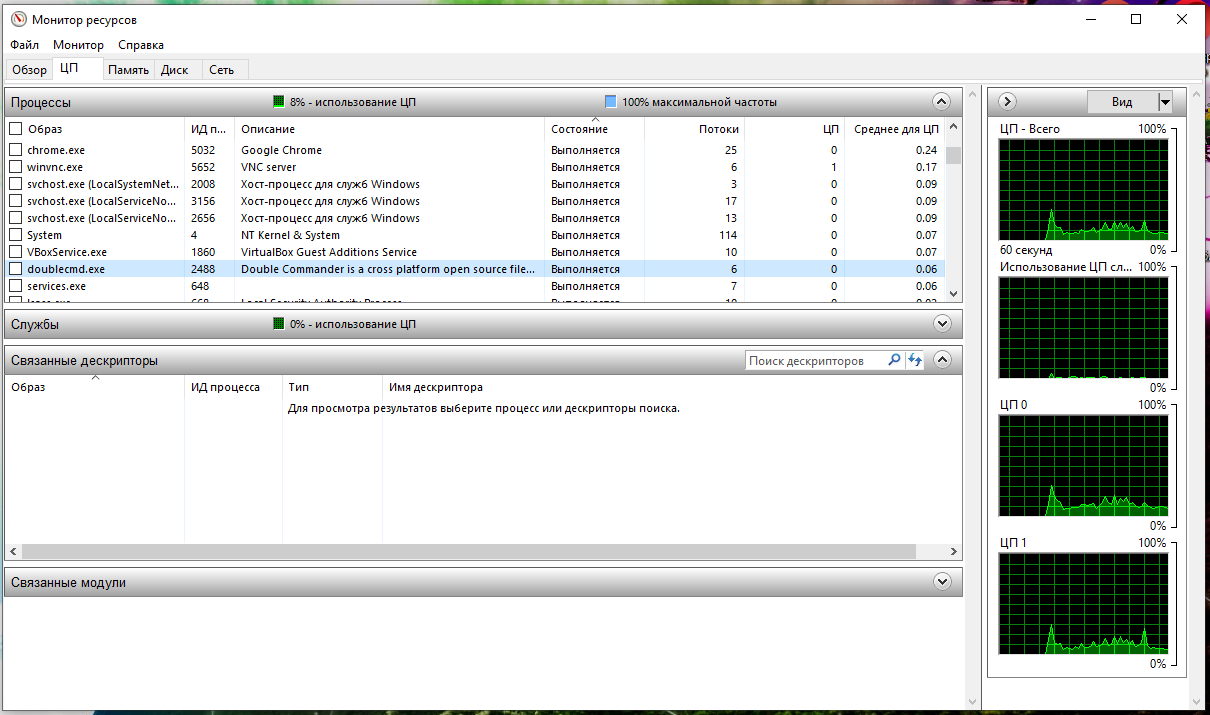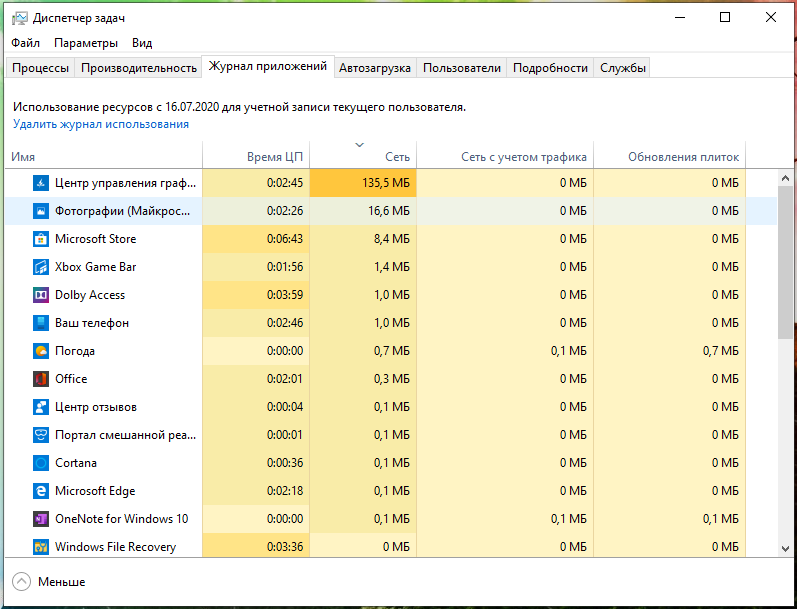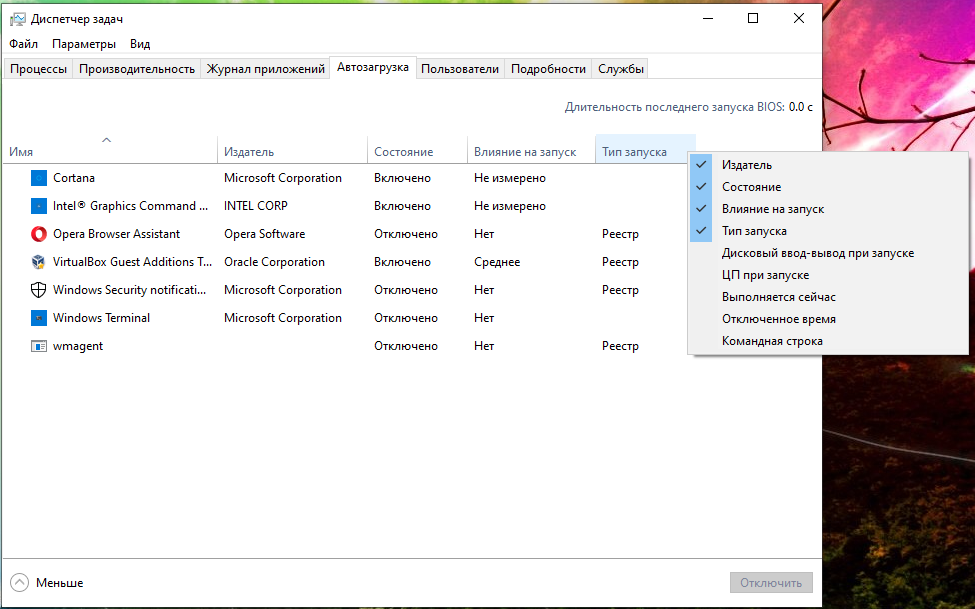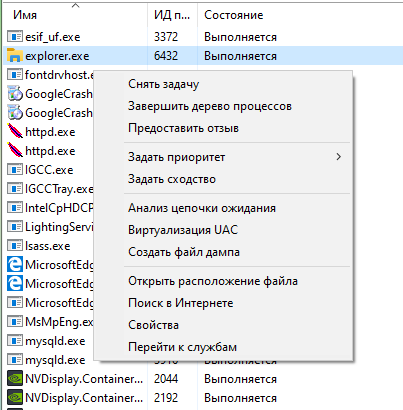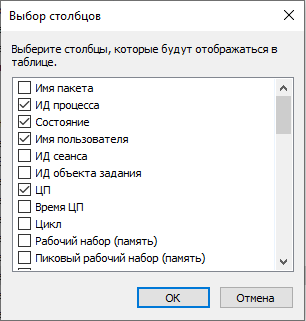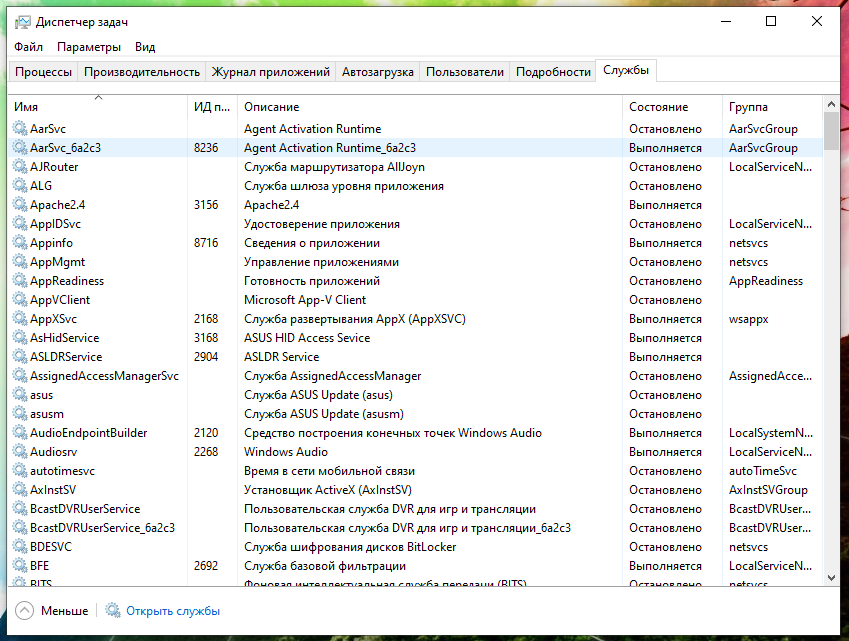Данные запущенных приложений и текущих вычислений это что
Оптимизация кода: память
Большинство программистов представляют вычислительную систему как процессор, который выполняет инструкции, и память, которая хранит инструкции и данные для процессора. В этой простой модели память представляется линейным массивом байтов и процессор может обратиться к любому месту в памяти за константное время. Хотя это эффективная модель для большинства ситуаций, она не отражает того, как в действительности работают современные системы.
В действительности система памяти образует иерархию устройств хранения с разными ёмкостями, стоимостью и временем доступа. Регистры процессора хранят наиболее часто используемые данные. Маленькие быстрые кэш-памяти, расположенные близко к процессору, служат буферными зонами, которые хранят маленькую часть данных, расположеных в относительно медленной оперативной памяти. Оперативная память служит буфером для медленных локальных дисков. А локальные диски служат буфером для данных с удалённых машин, связанных сетью.
Иерархия памяти работает, потому что хорошо написанные программы имеют тенденцию обращаться к хранилищу на каком-то конкретном уровне более часто, чем к хранилищу на более низком уровне. Так что хранилище на более низком уровне может быть медленнее, больше и дешевле. В итоге мы получаем большой объём памяти, который имеет стоимость хранилища в самом низу иерархии, но доставляет данные программе со скоростью быстрого хранилища в самом верху иерархии.
Как программист, вы должны понимать иерархию памяти, потому что она сильно влияет на производительность ваших программ. Если вы понимаете как система перемещает данные вверх и вниз по иерархии, вы можете писать такие программы, которые размещают свои данные выше в иерархии, так что процессор может получить к ним доступ быстрее.
В этой статье мы исследуем как устройства хранения организованы в иерархию. Мы особенно сконцентрируемся на кэш-памяти, которая служит буферной зоной между процессором и оперативно памятью. Она оказывает наибольшее влияние на производительность программ. Мы введём важное понятие локальности, научимся анализировать программы на локальность, а также изучим техники, которые помогут увеличить локальность ваших программ.
На написание этой статьи меня вдохновила шестая глава из книги Computer Systems: A Programmer’s Perspective. В другой статье из этой серии, «Оптимизация кода: процессор», мы также боремся за такты процессора.
Память тоже имеет значение
Рассмотрим две функции, которые суммируют элементы матрицы. Они практически одинаковы, только первая функция обходит элементы матрицы построчно, а вторая — по столбцам.
Обе функции выполняют одно и то же количество инструкций процессора. Но на машине с Core i7 Haswell первая функция выполняется в 25 раз быстрее для больших матриц. Этот пример хорошо демонстрирует, что память тоже имеет значение. Если вы будете оценивать эффективность программ только в терминах количества выполняемых инструкций, вы можете писать очень медленные программы.
Данные имеют важное свойство, которое мы называем локальностью. Когды мы работаем над данными, желательно чтобы они находились в памяти рядом. Обход матрицы по столбцам имеет плохую локальность, потому что матрица хранится в памяти построчно. О локальности мы поговорим ниже.
Иерархия памяти
Современная система памяти образует иерархию от быстрых типов памяти маленького размера до медленных типов памяти большого размера. Мы говорим, что конкретный уровень иерархии кэширует или является кэшем для данных, расположенных на более низком уровне. Это значит, что он содержит копии данных с более низкого уровня. Когда процессор хочет получить какие-то данные, он их сперва ищет на самых быстрых высоких уровнях. И спускается на более низкие, если не может найти.
На вершине иерархии находятся регистры процессора. Доступ к ним занимает 0 тактов, но их всего несколько штук. Далее идёт несколько килобайт кэш-памяти первого уровня, доступ к которой занимает примерно 4 такта. Потом идёт пара сотен килобайт более медленной кэш-памяти второго уровня. Потом несколько мегабайт кэш-памяти третьего уровня. Она гораздо медленней, но всё равно быстрее оперативной памяти. Далее расположена относительно медленная оперативная память.
Оперативную память можно рассматривать как кэш для локального диска. Диски это рабочие лошадки среди устройств хранения. Они большие, медленные и стоят дёшево. Компьютер загружает файлы с диска в оперативную память, когда собирается над ними работать. Разрыв во времени доступа между оперативной памятью и диском колоссальный. Диск медленнее оперативной памяти в десятки тысяч раз, и медленнее кэша первого уровня в миллионы раз. Выгоднее обратиться несколько тысяч раз к оперативной памяти, чем один раз к диску. На это знание опираются такие структуры данных, как B-деревья, которые стараются разместить больше информации в оперативной памяти, пытаясь избежать обращения к диску любой ценой.
Локальный диск сам может рассматриваться как кэш для данных, расположенных на удалённых серверах. Когда вы посещаете веб-сайт, ваш браузер сохраняет изображения с веб-страницы на диске, чтобы при повторном посещении их не нужно было качать. Существуют и более низкие иерархии памяти. Крупные датацентры, типа Google, сохраняют большие объёмы данных на ленточных носителях, которые хранятся где-то на складах, и когда понадобятся, должны быть присоеденены вручную или роботом.
Современная система имеет примерно такие характеристики:
| Тип кэша | Время доступа (тактов) | Размер кэша |
|---|---|---|
| Регистры | 0 | десятки штук |
| L1 кэш | 4 | 32 KB |
| L2 кэш | 10 | 256 KB |
| L3 кэш | 50 | 8 MB |
| Оперативная память | 200 | 8 GB |
| Буфер диска | 100’000 | 64 MB |
| Локальный диск | 10’000’000 | 1000 GB |
| Удалённые сервера | 1’000’000’000 | ∞ |
Быстрая память стоит очень дорого, а медленная очень дёшево. Это великая идея архитекторов систем совместить большие размеры медленной и дешёвой памяти с маленькими размерами быстрой и дорогой. Таким образом система может работать на скорости быстрой памяти и иметь стоимость медленной. Давайте разберёмся как это удаётся.
Допустим, ваш компьютер имеет 8 ГБ оперативной памяти и диск размером 1000 ГБ. Но подумайте, что вы не работаете со всеми данными на диске в один момент. Вы загружаете операционную систему, открываете веб-браузер, текстовый редактор, пару-тройку других приложений и работаете с ними несколько часов. Все эти приложения помещаются в оперативной памяти, поэтому вашей системе не нужно обращаться к диску. Потом, конечно, вы закрываете одно приложение и открываете другое, которое приходится загрузить с диска в оперативную память. Но это занимает пару секунд, после чего вы несколько часов работаете с этим приложением, не обращаясь к диску. Вы не особо замечаете медленный диск, потому что в один момент вы работаете только с небольшим бъёмом данных, которые кэшируются в оперативной памяти. Вам нет смысла тратить огромные деньги на установку 1024 ГБ оперативной памяти, в которую можно было бы загрузить содержимое всего диска. Если бы вы это сделали, вы бы почти не заметили никакой разницы в работе, это было бы «деньги на ветер».
Так же дело обстоит и с маленькими кэшами процессора. Допустим вам нужно выполнить вычисления над массивом, который содержит 1000 элементов типа int. Такой массив занимает 4 КБ и полностью помещается в кэше первого уровня размером 32 КБ. Система понимает, что вы начали работу с определённым куском оперативной памяти. Она копирует этот кусок в кэш, и процессор быстро выполняет действия над этим массивом, наслаждаясь скоростью кэша. Потом изменённый массив из кэша копируется назад в оперативную память. Увеличение скорости оперативной памяти до скорости кэша не дало бы ощутимого прироста в производительности, но увеличило бы стоимость системы в сотни и тысячи раз. Но всё это верно только если программы имеют хорошую локальность.
Локальность
Локальность — основная концепция этой статьи. Как правило, программы с хорошей локальностью выполняются быстрее, чем программы с плохой локальностью. Локальность бывает двух типов. Когда мы обращаемся к одному и тому же месту в памяти много раз, это временнáя локальность. Когда мы обращаемся к данным, а потом обращаемся к другим данным, которые расположены в памяти рядом с первоначальными, это пространственная локальность.
Рассмотрим, программу, которая суммирует элементы массива:
В этой программе обращение к переменным sum и i происходит на каждой итерации цикла. Они имеют хорошую временную локальность и будут расположены в быстрых регистрах процессора. Элементы массива A имеют плохую временную локальность, потому что к каждому элементу мы обращаемся только по разу. Но зато они имеют хорошую пространственную локальность — тронув один элемент, мы затем трогаем элементы рядом с ним. Все данные в этой программе имеют или хорошую временную локальность или хорошую пространственную локальность, поэтому мы говорим что программа в общем имеет хорошую локальность.
Когда процессор читает данные из памяти, он их копирует в свой кэш, удаляя при этом из кэша другие данные. Какие данные он выбирает для удаления тема сложная. Но результат в том, что если к каким-то данным обращаться часто, они имеют больше шансов оставаться в кэше. В этом выгода от временной локальности. Программе лучше работать с меньшим количеством переменных и обращаться к ним чаще.
Поэтому если вы читаете какие-то байты из памяти, а потом читаете байты рядом с ними, они наверняка будут в кэше. В этом выгода от пространственной локальности. Нужно стремиться на каждом этапе вычисления работать с данными, которые расположены в памяти рядом.
Желательно обходить массив последовательно, читая его элементы один за другим. Если нужно обойти элементы матрицы, то лучше обходить матрицу построчно, а не по столбцам. Это даёт хорошую пространственную локальность. Теперь вы можете понять, почему функция matrixsum2 работала медленнее функции matrixsum1. Двумерный массив расположен в памяти построчно: сначала расположена первая строка, сразу за ней идёт вторая и так далее. Первая функция читала элементы матрицы построчно и двигалась по памяти последовательно, будто обходила один большой одномерный массив. Эта функция в основном читала данные из кэша. Вторая функция переходила от строки к строке, читая по одному элементу. Она как бы прыгала по памяти слева-направо, потом возвращалась в начало и опять начинала прыгать слева-направо. В конце каждой итерации она забивала кэш последними строками, так что в начале следующей итерации первых строк кэше не находила. Эта функция в основном читала данные из оперативной памяти.
Дружелюбный к кэшу код
Как программисты вы должны стараться писать код, который, как говорят, дружелюбный к кэшу (cache-friendly). Как правило, основной объём вычислений производится лишь в нескольких местах программы. Обычно это несколько ключевых функций и циклов. Если есть вложенные циклы, то внимание нужно сосредоточить на самом внутреннем из циклов, потому что код там выполняется чаще всего. Эти места программы и нужно оптимизировать, стараясь улучшить их локальность.
Вычисления над матрицами очень важны в приложениях анализа сигналов и научных вычислениях. Если перед программистами встанет задача написать функцию перемножения матриц, то 99.9% из них напишут её примерно так:
Этом код дословно повторяет математическое определение перемножения матриц. Мы обходим все элементы окончательной матрицы построчно, вычисляя каждый из них один за другим. В коде есть одна неэффективность, это выражение B[k][j] в самом внутреннем цикле. Мы обходим матрицу B по стобцам. Казалось бы, ничего с этим не поделаешь и придётся смириться. Но выход есть. Можно переписать то же вычисление по другому:
Теперь функция выглядит очень странно. Но она делает абсолютно то же самое. Только мы не вычисляем каждый элемент окончательной матрицы за раз, мы как бы вычисляем элементы частично на каждой итерации. Но ключевое свойство этого кода в том, что во внутреннем цикле мы обходим обе матрицы построчно. На машине с Core i7 Haswell вторая функция работает в 12 раз быстрее для больших матриц. Нужно быть действительно мудрым программистом, чтобы организовать код таким образом.
Блокинг
Существует техника, которая называется блокинг. Допустим вам надо выполнить вычисление над большим объёмом данных, которые все не помещаются в кэше высокого уровня. Вы разбиваете эти данные на блоки меньшего размера, каждый из которых помещается в кэше. Выполняете вычисления над этими блоками по отдельности и потом объёдиняете результат.
Можно продемонстрировать это на примере. Допустим у вас есть ориентированный граф, представленный в виде матрицы смежности. Это такая квадратная матрица из нулей и единиц, так что если элемент матрицы с индексом (i, j) равен единице, то существует грань от вершины графа i к вершине j. Вы хотите превратить этот ориентированный граф в неориентированный. То есть, если есть грань (i, j), то должна появиться противоположная грань (j, i). Обратите внимание, что если представить матрицу визуально, то элементы (i, j) и (j, i) являются симметричными относительно диагонали. Эту трансформацию нетрудно осуществить в коде:
Блокинг появляется естественным образом. Представьте перед собой большую квадратную матрицу. Теперь иссеките эту матрицу горизонтальными и вертикальными линиями, чтобы разбить её, скажем, на 16 равных блока (четыре строки и четыре столбца). Выберите два любых симметричных блока. Обратите внимание, что все элементы в одном блоке имеют свои симметричные элементы в другом блоке. Это наводит на мысль, что ту же операцию можно совершать над этими блоками поочерёдно. В этом случае на каждом этапе мы будем работать только с двумя блоками. Если блоки сделать достаточно маленького размера, то они поместятся в кэше высокого уровня. Выразим эту идею в коде:
Нужно заметить, что блокинг не улучшает производительность на системах с мощными процессорами, которые хорошо делают предвыборку. На системах, которые не делают предвыборки, блокинг может сильно увеличить производительность.
На машине с процессором Core i7 Haswell вторая функция не выполняется быстрее. На машине с более простым процессором Pentium 2117U вторая функция выполняется в 2 раза быстрее. На машинах, которые не выполняют предвыборку, производительность улучшилась бы ещё сильнее.
Какие алгоритмы быстрее
Все знают из курсов по алгоритмам, что нужно выбирать хорошие алгоритмы с наименьшей сложностью и избегать плохих алгоритмов с высокой сложностью. Но эти сложности оценивают выполнение алгоритма на теоретической машине, созданной нашей мыслью. На реальных машинах теоретически плохой алгоритм может выполнятся быстрее теоретически хорошего. Вспомните, что получить данные из оперативной памяти занимает 200 тактов, а из кэша первого уровня 4 такта — это в 50 раз быстрее. Если хороший алгоритм часто трогает память, а плохой алгоритм размещает свои данные в кэше, хороший алгоритм может выполняться медленнее плохого. Также хороший алгоритм может выполняться на процессоре хуже, чем плохой. К примеру, хороший алгоритм вносит зависимость данных и не может загрузить конвеер процессора. А плохой алгоритм лишён этой проблемы и на каждом такте отправляет в конвеер новую инструкцию. Иными словами, сложность алгоритма это ещё не всё. Как алгоритм будем выполняться на конкретной машине с конкретными данными имеет значение.
Представим, что вам нужно реализовать очередь целых чисел, и новые элементы могут добавляться в любую позицию очереди. Вы выбираете между двумя реализациями: массив и связный список. Чтобы добавить элемент в середину массива, нужно сдвинуть вправо половину массива, что занимает линейное время. Чтобы добавить элемент в середину списка, нужно дойти по списку до середины, что также занимает линейное время. Вы думаете, что раз сложности у них одинаковые, то лучше выбрать список. Тем более у списка есть одно хорошее свойство. Список может расти без ограничения, а массив придётся расширять, когда он заполнится.
Допустим, очередь длиной 1000 элементов мы реализовали обоими способами. И нам нужно вставить элемент в середину очереди. Элементы списка хаотично разбросаны по памяти, поэтому чтобы обойти 500 элементов, нам понадобится 500*200=100’000 тактов. Массив расположен в памяти последовательно, что позволит нам наслаждаться скоростью кэша первого уровня. Используя несколько оптимизаций, мы можем двигать элементы массива, тратя 1-4 такта на элемент. Мы сдвинем половину массива максимум за 500*4=2000 тактов. То есть быстрее в 50 раз.
Если в предыдущем примере все добавления были бы в начало очереди, реализация со связным списком была бы более эффективной. Если какая-то доля добавлений была бы куда-то в середину очереди, реализация в виде массива могла бы стать лучшим выбором. Мы бы тратили такты на одних операциях и экономили такты на других. И в итоге могли бы остаться в выигрыше.
Заключение
Система памяти организована в виде иерархии устройств хранения с маленькими и быстрыми устройствами вверху иерархии и большими и медленными устройствами внизу. Программы с хорошей локальностью работают с данными из кэшей процессора. Программы с плохой локальностью работают с данными из относительно медленной оперативной памяти.
Программисты, которые понимают природу иерархии памяти, могут структурируют свои программы так, чтобы данные располагались как можно выше в иерархии и процессор получал их быстрее.
В частности, рекомендуются следующие техники:
Диспетчер задач Windows: полное руководство
Диспетчер задач Windows — это мощный инструмент, содержащий полезную информацию, от общего использования ресурсов вашей системы до подробной статистики по каждому процессу. В этом руководстве объясняются все функции и технические термины в диспетчере задач.
Эта статья посвящена диспетчеру задач Windows 10, хотя большая часть этого относится и к Windows 7. Microsoft значительно улучшила диспетчер задач с момента выпуска Windows 7.
Как запустить диспетчер задач
Windows предлагает множество способов запуска диспетчера задач. Нажмите Ctrl+Shift+Esc, чтобы открыть диспетчер задач с помощью сочетания клавиш, или щёлкните правой кнопкой мыши панель задач Windows и выберите «Диспетчер задач».
Вы также можете нажать Ctrl+Alt+Delete, а затем нажать «Диспетчер задач» на появившемся экране или найти ярлык диспетчера задач в меню «Пуск».
Простой вид
При первом запуске диспетчера задач вы увидите небольшое простое окно. В этом окне перечислены видимые приложения, запущенные на вашем рабочем столе, за исключением фоновых приложений. Вы можете выбрать приложение здесь и нажать «Завершить задачу», чтобы закрыть его. Это полезно, если приложение не отвечает — другими словами, если оно зависло — и вы не можете закрыть его обычным способом.
Вы также можете щёлкнуть правой кнопкой мыши приложение в этом окне, чтобы получить доступ к дополнительным параметрам:
Когда диспетчер задач открыт, вы увидите значок диспетчера задач в области уведомлений. Это показывает, сколько ресурсов ЦП (центрального процессора) в настоящее время используется в вашей системе, и вы можете навести на него указатель мыши, чтобы увидеть использование памяти, диска и сети. Это простой способ следить за загрузкой процессора вашего компьютера.
Чтобы при сворачивании диспетчера задач сохранить значок рядом с часами, но чтобы он не отображался на панели задач, в полном интерфейсе диспетчера задач выберите «Параметры» → «Скрывать свёрнутое» и сверните окно диспетчера задач.
Объяснение вкладок диспетчера задач
Чтобы увидеть более продвинутые инструменты диспетчера задач, нажмите «Подробнее» в нижней части окна простого вида. Вы увидите полный интерфейс с вкладками. Диспетчер задач запомнит ваши предпочтения и в следующий раз сразу откроет для вас расширенный вид. Если вы хотите вернуться к простому виду, нажмите «Меньше».
Если выбрано «Подробнее», диспетчер задач содержит следующие вкладки:
Управление процессами
На вкладке «Процессы» представлен полный список процессов, запущенных в вашей системе. Если вы отсортируете его по имени, список разбивается на три категории. Группа «Приложения» показывает тот же список запущенных приложений, который вы видели в упрощённом виде Менеджера задач. Две другие категории — это Фоновые процессы и Процессы Windows, и они показывают процессы, которые не отображаются в стандартном упрощённом представлении диспетчера задач.
Например, такие инструменты, как Dropbox, ваша антивирусная программа, процессы фонового обновления и аппаратные утилиты со значками области уведомлений (на панели задач) отображаются в списке фоновых процессов. Процессы Windows включают в себя различные процессы, которые являются частью операционной системы Windows, хотя некоторые из них по какой-то причине отображаются в разделе «Фоновые процессы».
Вы можете щёлкнуть правой кнопкой мыши процесс, чтобы увидеть действия, которые вы можете выполнить.
Опции, которые вы увидите в контекстном меню:
Вы не должны заканчивать задачи, если вы не знаете, что делает задача. Многие из этих задач являются фоновыми процессами, важными для самой Windows. Они часто имеют запутанные имена, и вам может потребоваться выполнить поиск в Интернете, чтобы узнать, что они делают.
На этой вкладке также отображается подробная информация о каждом процессе и их совместном использовании ресурсов. Вы можете щёлкнуть правой кнопкой мыши заголовки вверху списка и выбрать столбцы, которые хотите увидеть. Значения в каждом столбце имеют цветовую кодировку, а более тёмный оранжевый (или красный) цвет указывает на большее использование ресурсов.
Вы можете щёлкнуть столбец для сортировки по нему — например, щёлкнуть столбец ЦП, чтобы увидеть запущенные процессы, отсортированные по использованию центрального процессора с наибольшей загрузкой ЦП вверху списка. В верхней части столбца также показано общее использование ресурсов всеми процессами в вашей системе. Перетащите столбцы, чтобы изменить их порядок. Доступны следующие столбцы:
Если щёлкнуть правой кнопкой мыши заголовки, вы также увидите меню «Значения ресурсов». Это та же опция, которая появляется при щелчке правой кнопкой мыши по отдельному процессу. Независимо от того, доступен ли вам этот параметр посредством щелчка правой кнопкой мыши по отдельному процессу, он всегда изменит способ отображения всех процессов в списке.
Параметры меню диспетчера задач
Есть также несколько полезных опций в строке меню диспетчера задач:
Просмотр информации о производительности
На вкладке «Производительность» отображаются графики в реальном времени, отображающие использование системных ресурсов, таких как процессор, память, диск, сеть и графический процессор. Если у вас есть несколько дисков, сетевых устройств или графических процессоров, вы можете увидеть их все по отдельности.
Вы увидите маленькие графики на левой панели, и вы можете выбрать опцию, чтобы увидеть большую диаграмму на правой панели. На графике показано использование ресурсов за последние 60 секунд.
Помимо информации о ресурсах, на странице «Производительность» отображается информация об оборудовании вашей системы. Вот лишь некоторые вещи, отображаемые на разных панелях в дополнение к использованию ресурсов:
Вы также можете превратить эту вкладку в меньшее окно, если вы хотите видеть его на экране все время. Просто дважды щёлкните в любом месте в пустом пространстве на правой панели, и вы получите плавающее окно с этим графиком, которое находится всегда сверху. Вы также можете щёлкнуть правой кнопкой мыши по графику и выбрать «Графическая сводка», чтобы включить этот режим.
Кнопка «Открыть монитор ресурсов» в нижней части окна открывает инструмент «Монитор ресурсов», который предоставляет более подробную информацию об использовании графического процессора, памяти, диска и сети отдельными запущенными процессами.
Журнал приложений
Вкладка «Журнал приложений» показывает информацию только о приложениях универсальной платформы Windows (UWP). Она не показывает информацию о традиционных настольных приложениях Windows, поэтому большинству людей она не покажется слишком полезной.
В верхней части окна вы увидите дату, когда Windows начала собирать данные об использовании ресурсов. В списке отображаются приложения UWP, а также количество процессорного времени и сетевой активности, которые приложение сгенерировало с этой даты. Вы можете щёлкнуть правой кнопкой мыши заголовки здесь, чтобы включить ещё несколько опций для лучшего понимания сетевой активности:
Контроль автоматического запуска приложений
На вкладке «Автозагрузка» находится встроенный в Windows 10 диспетчер запуска программ. В нем перечислены все приложения, которые Windows автоматически запускает для вашей текущей учётной записи пользователя. Например, здесь отображаются программы в папке «Автозагрузка» и программы, настроенные на запуск в реестре Windows.
Чтобы отключить программу запуска, щёлкните её правой кнопкой мыши и выберите «Отключить» или выберите её и нажмите кнопку «Отключить». Чтобы снова включить его, нажмите надпись «Включить», которая появляется для отключённых из автозагрузки процессов. Вы также можете использовать Настройки → Приложения → Автозагрузка для управления автозагрузкой программ.
В верхнем правом углу окна вы увидите «Время последнего BIOS» на некоторых системах. Это показывает, сколько времени потребовалось вашему BIOS (или прошивке UEFI) для инициализации вашего оборудования при последней загрузке компьютера. Это появится не во всех системах. Вы не увидите, если BIOS вашего компьютера не сообщает об этом Windows.
Как обычно, вы можете щёлкнуть правой кнопкой мыши заголовки и включить дополнительные столбцы. Столбцы:
Контроль ресурсов системы, потребляемых пользователями
На вкладке Пользователи отображается список выполнивших вход пользователей и их запущенных процессов. Если вы являетесь единственным пользователем, выполнившем вход на вашем ПК с Windows, вы увидите здесь только свою учётную запись. Если другие люди выполнили вход, а затем заблокировали свои сеансы без выхода, вы также увидите, что заблокированные сеансы отображаются как «Отключено». Для них также показывается процессор, память, диск, сеть и другие системные ресурсы, используемые процессами, работающими под каждой учётной записью пользователя Windows.
Вы можете отключить учётную запись пользователя, щёлкнув её правой кнопкой мыши и выбрав «Отключить», или принудительно завершив её, щёлкнув правой кнопкой мыши и выбрав «Выход из системы». Параметр «Отключить» прерывает подключение к рабочему столу, но программы продолжают работать, и пользователь может выполнить вход, например, заблокировав сеанс рабочего стола. Параметр «Выход из системы» завершает все процессы, например, выход из Windows.
Отсюда вы также можете управлять процессами другой учётной записи пользователя, если хотите завершить задачу, которая принадлежит другой запущенной учётной записи пользователя.
Если щёлкнуть правой кнопкой мыши заголовки, доступны следующие столбцы:
Подробная информация о процессах
Это самая подробная панель диспетчера задач. Это похоже на вкладку «Процессы», но она предоставляет дополнительную информацию и показывает процессы из всех учётных записей пользователей в вашей системе. Если вы использовали диспетчер задач Windows 7, это будет вам знакомо; это та же информация, что отображается на вкладке «Процессы» в Windows 7.
Вы можете щёлкнуть правой кнопкой мыши процессы здесь, чтобы получить доступ к дополнительным параметрам:
Если щёлкнуть правой кнопкой мыши заголовки и выбрать «Выбрать столбцы»,
то вы увидите гораздо более длинный список информации, который вы можете показать здесь, включая многие параметры, которые недоступны на вкладке «Процессы».
Вот что означает каждый возможный столбец:
Работа со службами
На вкладке «Службы» отображается список системных служб в вашей системе Windows. Это фоновые задачи, которые запускает Windows, даже если учётная не выполнен вход в учётную запись пользователя. Они управляются операционной системой Windows. В зависимости от службы, она может запускаться автоматически при загрузке или только при необходимости.
Многие службы являются частью самой Windows 10. Например, служба Windows Update загружает обновления, а служба Windows Audio отвечает за звук. Другие службы устанавливаются сторонними программами. Например, NVIDIA устанавливает несколько служб в составе своих графических драйверов.
Вы не должны связываться с этими службами, если не знаете, что делаете. Но если вы щёлкнете по ним правой кнопкой мыши, вы увидите опции «Запустить», «Остановить» или «Перезапустить». Вы также можете выбрать Поиск в Интернете, чтобы выполнить поиск Bing для получения информации об услуге в Интернете, или «Подробно», чтобы отобразить процесс, связанный с запущенной службой, на вкладке Сведения. Многие службы будут иметь связанный с ними процесс «svchost.exe».
Столбцы панели Службы:
Для получения дополнительной информации об этих службах нажмите ссылку «Открыть службы» в нижней части окна. Эта панель диспетчера задач, в любом случае, является менее мощным инструментом администрирования служб.
Process Explorer: более мощный диспетчер задач
Если встроенный диспетчер задач Windows недостаточно мощный для вас, мы рекомендуем Process Explorer. Это бесплатная программа от Microsoft; это часть набора полезных системных инструментов SysInternals.
Process Explorer дополнен функциями и информацией, не включённой в диспетчер задач. Например, вы можете просмотреть, в какой программе открыт определённый файл, и разблокировать его. Представление по умолчанию также позволяет легко увидеть дерево процессов — какие процессы открыты другими. Ознакомьтесь с нашим подробным руководством по использованию Process Explorer, чтобы узнать больше.